软件介绍
犀牛Rhinoceros 8.0是一款专业的3D建模软件,广泛应用于工业设计和三维动画领域。通过配套的注册机工具,用户可以获取授权码解锁完整功能,无需支付高昂的软件费用。
RHINO8.0注册机功能介绍
这个工具专门为犀牛8.0设计,能自动生成有效的授权码。作为一款专业建模软件,犀牛在机械工程和产品设计领域有着广泛应用。
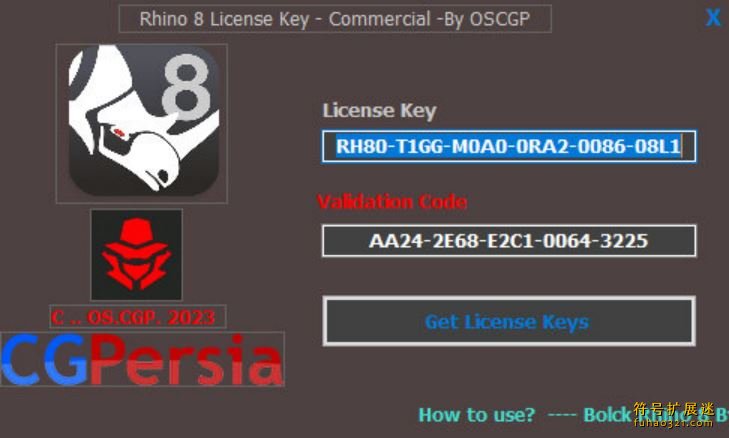
软件下载:犀牛Rhinoceros 8 V8.3.24009.15001 官方中文版(含授权工具)
安装激活指南
第1步:关闭杀毒软件后下载安装包,防止安全软件误删注册机文件。
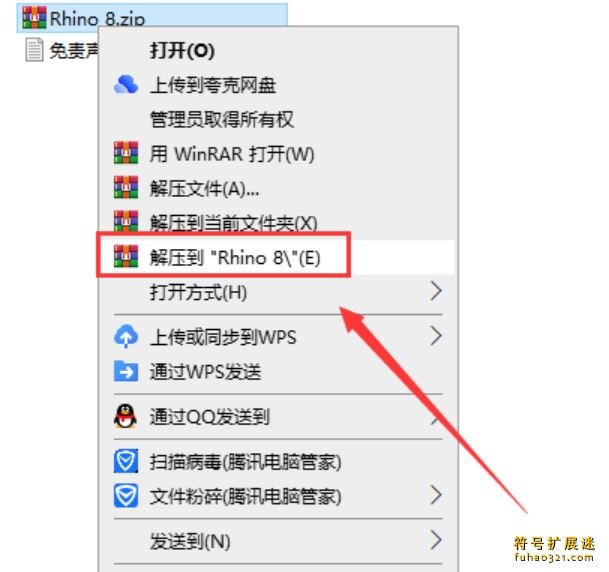
第2步:右键点击下载的压缩包,使用解压工具进行解压。如果遇到密码提示,建议更换其他解压软件。
第3步:用记事本编辑hosts文件
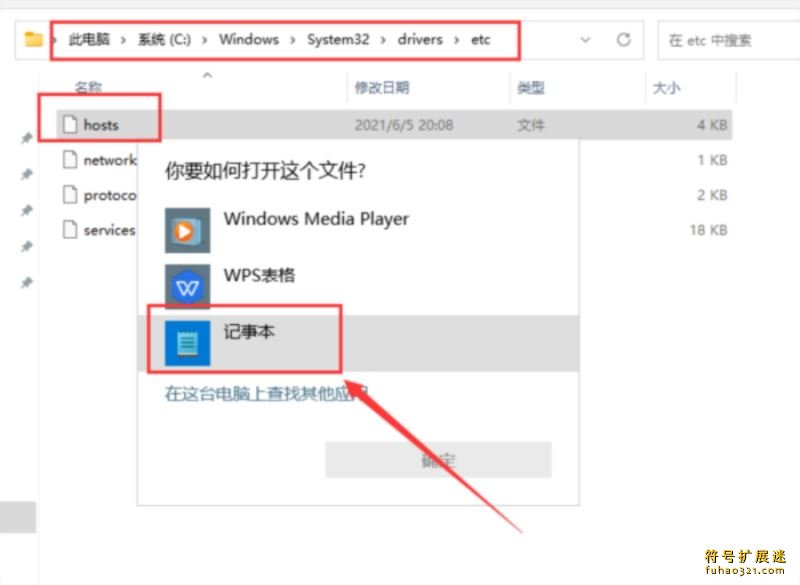
进入C盘Windows系统目录,找到System32/drivers/etc下的hosts文件。右键选择用记事本打开。
第4步:在hosts文件中添加以下内容并保存:
0.0.0.1 api.mcneel.com
127.0.0.1 api.mcneel.com
0.0.0.1 api.mcneel/license/invalidate
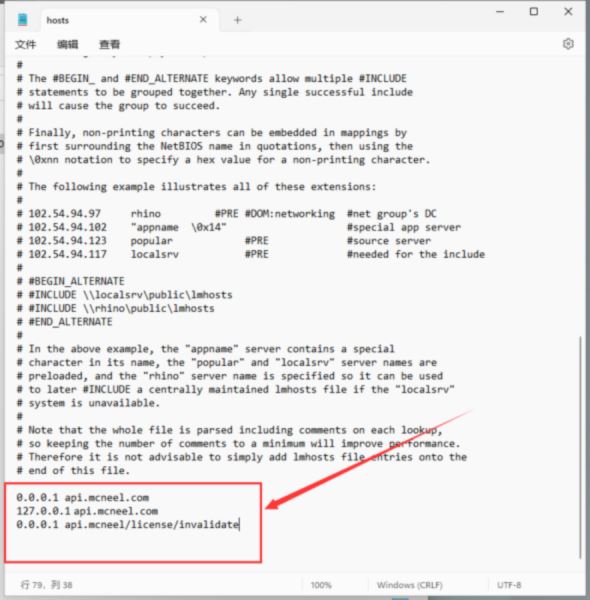
第5步:运行安装程序
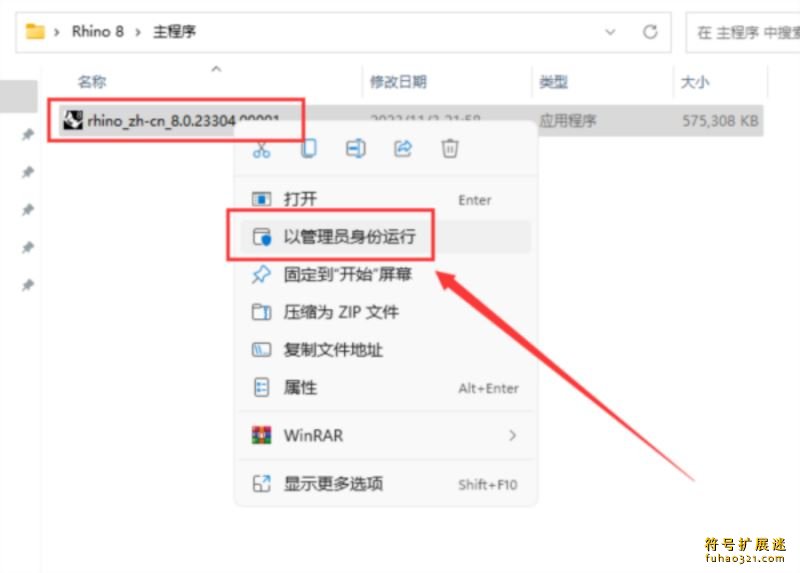
找到解压后的安装程序,右键选择"以管理员身份运行"。
第6步:进入设置界面
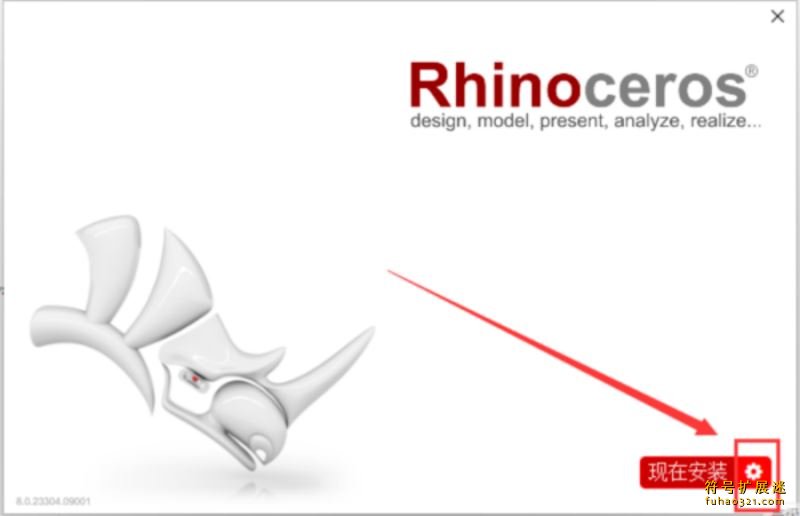
点击设置图标进行安装配置。
第7步:修改安装路径
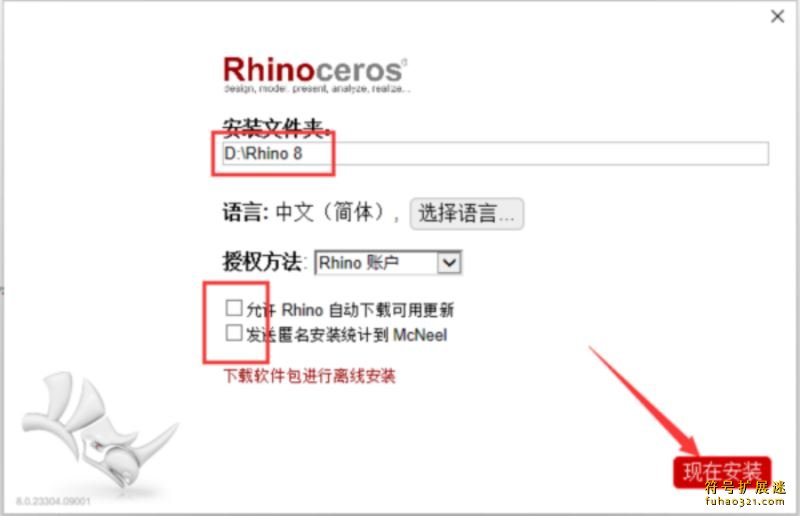
选择不含中文的安装目录,取消两个勾选项后开始安装。
第8步:等待安装完成

安装过程需要几分钟时间,完成后点击关闭按钮。
第9步:运行注册机工具
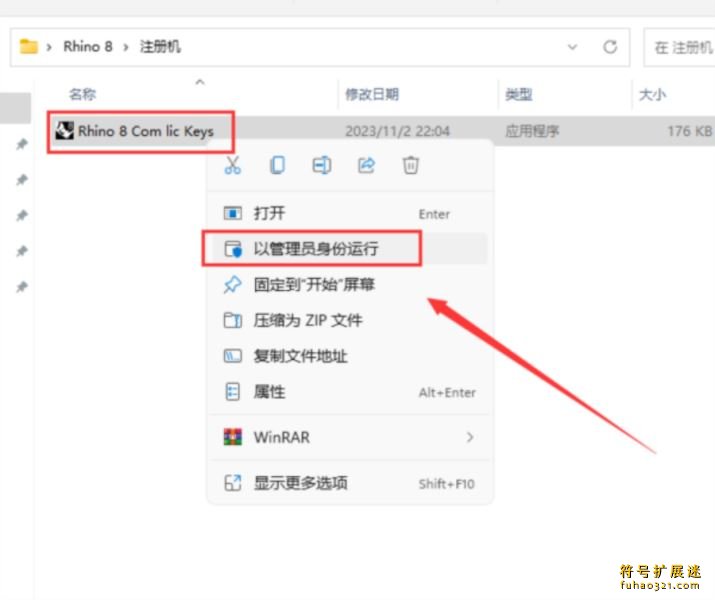
断开网络连接,找到注册机文件并用管理员权限运行。
第10步:点击CGPersia按钮
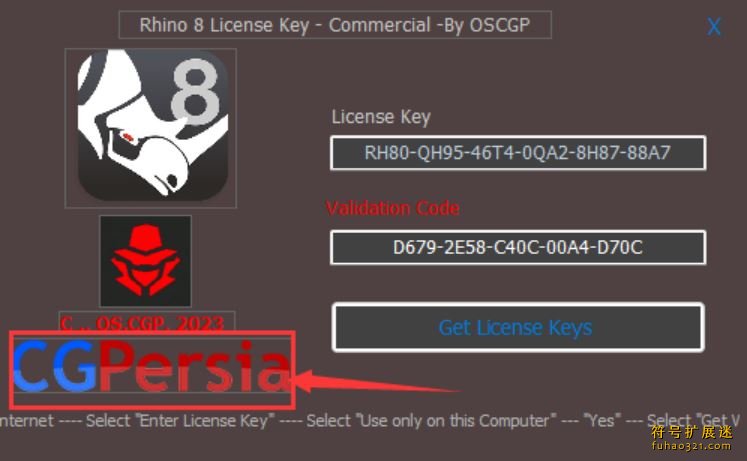
在注册机界面点击指定按钮。
第11步:确认拦截提示
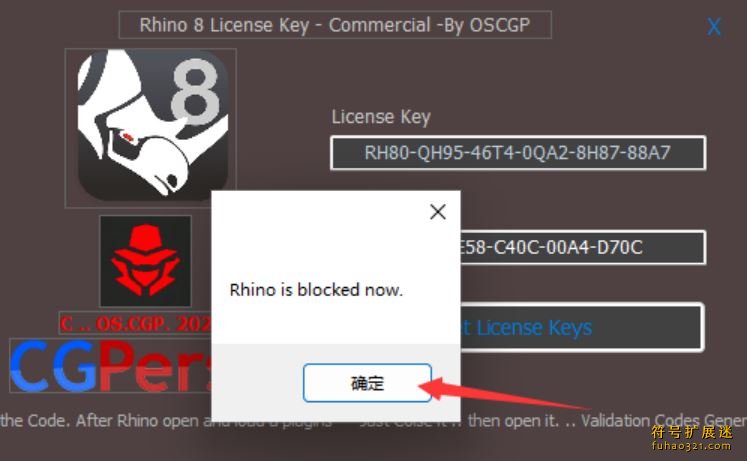
看到"Rhino is blocked now"提示后点击确定。
第12步:启动软件
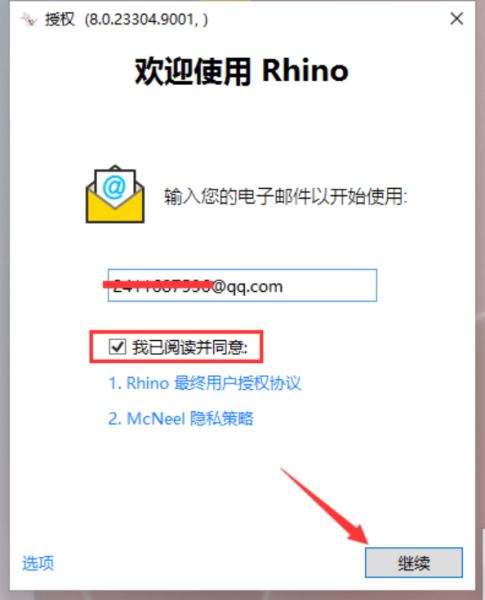
从桌面打开犀牛软件,在授权界面填写邮箱并同意协议。
第13步:等待授权检测
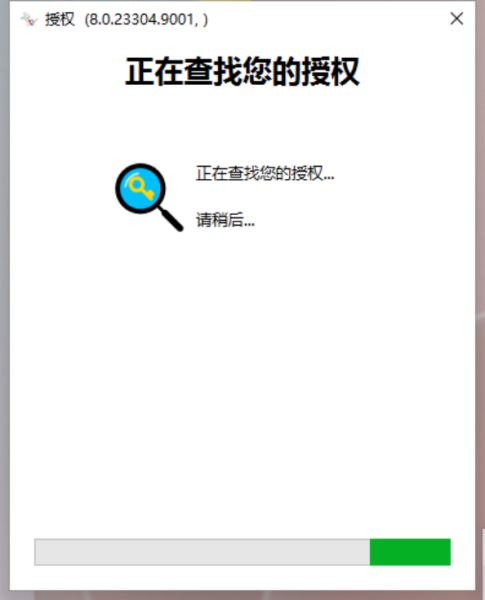
软件会自动尝试连接服务器验证授权。
第14步:选择手动验证
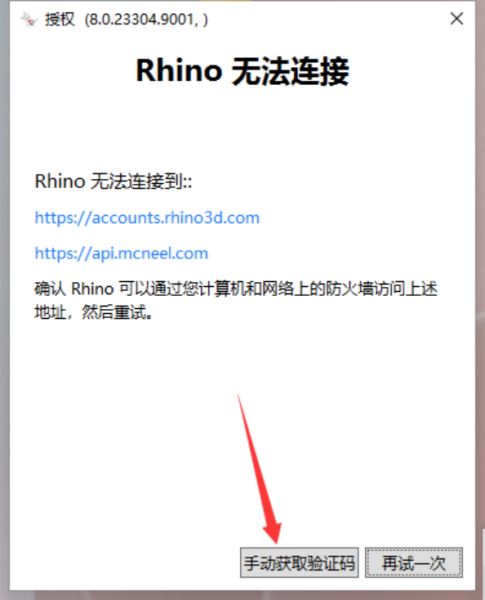
当出现连接失败提示时,点击"手动获取验证码"选项。
第15步:输入注册码
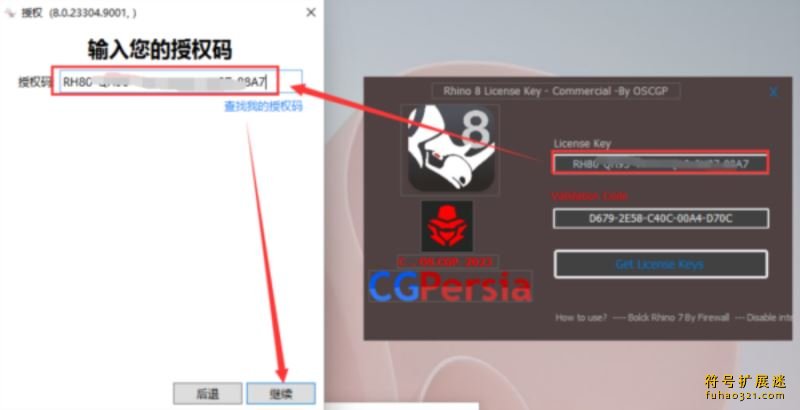
将注册机生成的授权码粘贴到软件对应位置。
第16步:继续验证流程
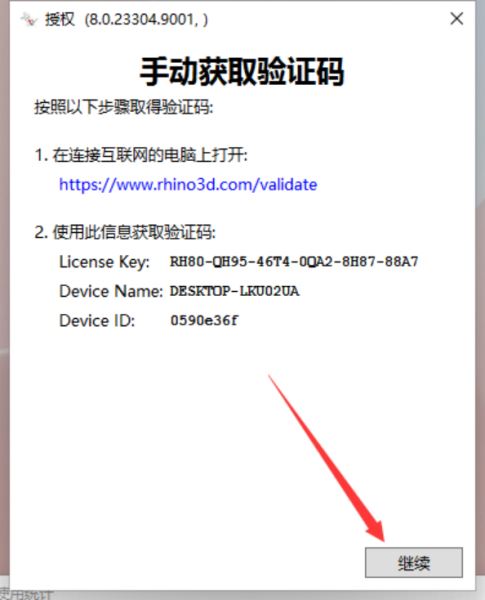
在弹出窗口中点击继续按钮。
第17步:完成验证
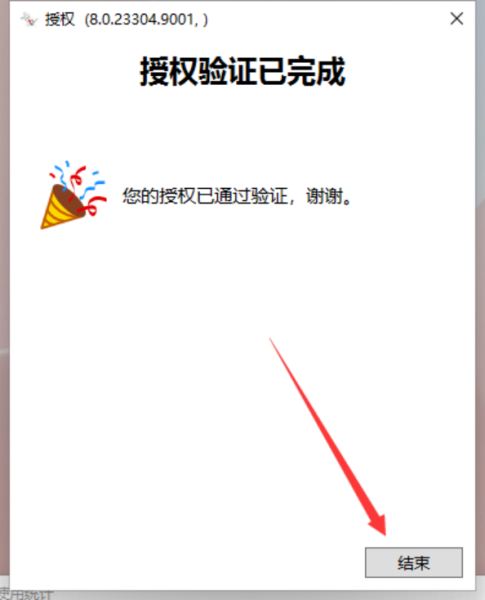
将注册机提供的验证码填入指定位置,完成授权过程。
第18步:开始使用软件
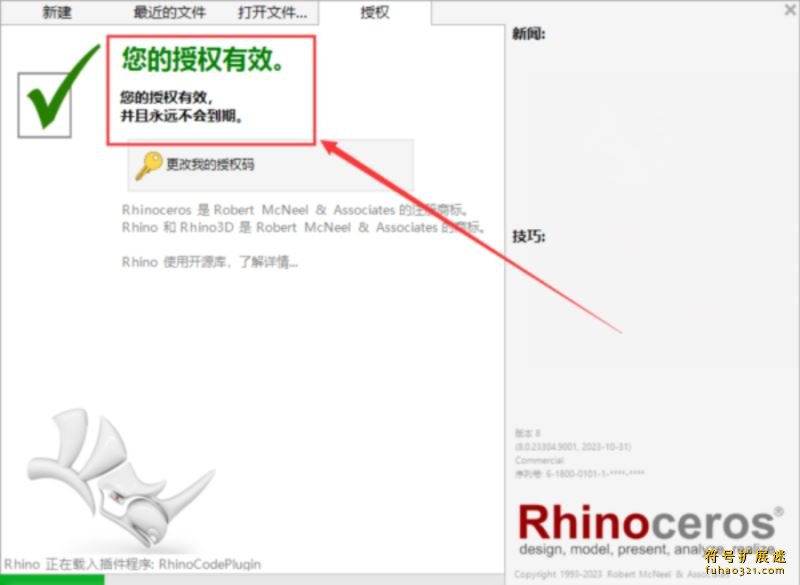
现在可以正常使用犀牛软件的所有功能了,授权信息显示为有效状态。

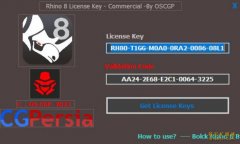

 Rhinoceros下载
Rhinoceros下载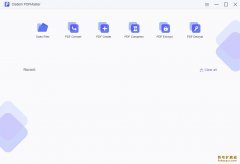 Cisdem PDFMaster
Cisdem PDFMaster
 STranslate
STranslate PhotoGlory
PhotoGlory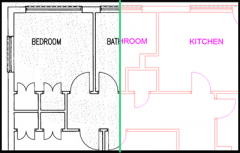 Scan2CAD
Scan2CAD
 JPEG glitch
JPEG glitch 1GoalS
1GoalS
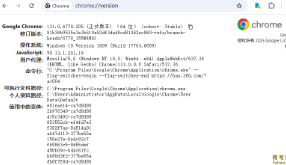
用户评论